Poznámka:
Přístup k této stránce vyžaduje autorizaci. Můžete se zkusit přihlásit nebo změnit adresáře.
Přístup k této stránce vyžaduje autorizaci. Můžete zkusit změnit adresáře.
Škálovací sada virtuálních počítačů umožňuje nasadit a spravovat sadu virtuálních počítačů. V průběhu životního cyklu škálovací sady virtuálních počítačů možná budete muset spustit jednu nebo více úloh správy. V tomto kurzu se naučíte:
- Výpis informací o připojení
- Připojte se k jednotlivým instancím pomocí Vzdálené plochy.
Pokud nemáte předplatné Azure, vytvořte si bezplatný účet , než začnete.
Azure Cloud Shell
Azure hostí interaktivní prostředí Azure Cloud Shell, které můžete používat v prohlížeči. Ke spolupráci se službami Azure můžete použít Bash nebo PowerShell s Cloud Shellem. Předinstalované příkazy Cloud Shellu můžete použít ke spuštění kódu v tomto článku, aniž byste museli instalovat cokoli do místního prostředí.
Spuštění Azure Cloud Shellu:
| Možnost | Příklad nebo odkaz |
|---|---|
| Vyberte Vyzkoušet v pravém horním rohu bloku kódu nebo příkazu. Výběr Vyzkoušet automaticky nekopíruje kód ani příkaz do Cloud Shellu. |

|
| Přejděte na adresu https://shell.azure.com nebo výběrem tlačítka Spustit Cloud Shell otevřete Cloud Shell v prohlížeči. |

|
| Vyberte tlačítko |

|
Použití Azure Cloud Shellu:
Spusťte Cloud Shell.
Výběrem tlačítka Kopírovat v bloku kódu (nebo bloku příkazů) zkopírujte kód nebo příkaz.
Vložte kód nebo příkaz do relace Cloud Shellu tak, že vyberete Ctrl+Shift+V ve Windows a Linuxu nebo vyberete Cmd+Shift+V v macOS.
Výběrem Enter spusťte kód nebo příkaz.
Seznam instancí ve škálovací sadě
Pokud ještě nemáte vytvořenou škálovací sadu, přečtěte si kurz : Vytvoření a správa škálovací sady virtuálních počítačů pomocí Azure PowerShellu.
Vypište všechny instance ve škálovací sadě virtuálních počítačů pomocí rutiny Get-AzVM.
Get-AzVM -ResourceGroup myResourceGroup
ResourceGroupName Name Location VmSize OsType NIC
----------------- ---- -------- ------ ------ ---
myResourceGroup myScaleSet_Instance1 eastus Standard_DS1_v2 Windows myScaleSet-instance1-nic
myResourceGroup myScaleSet_Instance2 eastus Standard_DS1_v2 Windows myScaleSet-instance2-nic
Získat informace o NIC
Pomocí názvu síťové karty získejte privátní IP adresu síťové karty, název fondu back-endových adres a název nástroje pro vyrovnávání zatížení s Get-AzNetworkInterface.
Get-AzNetworkInterface -Name myScaleSet-instance1-nic
Name : myScaleSet-instance1-nic
ResourceGroupName : myResourceGroup
Location : eastus
Id : /subscriptions//resourceGroups/myResourceGroup/providers/Microsoft.Network/networkInterfaces/myScaleSet-instance1-nic
ProvisioningState : Succeeded
Tags :
VirtualMachine : {
"Id": "/subscriptions//resourceGroups/myResourceGroup/providers/Microsoft.Compute/virtualMachines/myScaleSet_Instance1"
}
IpConfigurations : [
{
"Name": "myScaleSet",
"/subscriptions//resourceGroups/myResourceGroup/providers/Microsoft.Network/networkInterfaces/myScaleSet-instance1-nic/ipConfigurations/myScaleSet",
"PrivateIpAddress": "192.168.1.5",
"PrivateIpAllocationMethod": "Dynamic",
"Subnet": {
"Id": "/subscriptions//resourceGroups/myResourceGroup/providers/Microsoft.Network/virtualNetworks/myScaleSet/subnets/myScaleSet",
"IpAllocations": []
},
"ProvisioningState": "Succeeded",
"PrivateIpAddressVersion": "IPv4",
"LoadBalancerBackendAddressPools": [
{
"Id":
40.88.43.135"/subscriptions//resourceGroups/myResourceGroup/providers/Microsoft.Network/loadBalancers/myScaleSet/backendAddressPools/myScaleSet",
"LoadBalancerBackendAddresses": []
}
],
"LoadBalancerInboundNatRules": [],
"Primary": true,
"ApplicationGatewayBackendAddressPools": [],
"ApplicationSecurityGroups": [],
"VirtualNetworkTaps": []
}
]
Získání podrobností o backendovém fondu
Pomocí názvu backendového fondu, názvu vyvažovače zatížení a privátní IP adresy získejte port přidružený k privátní IP adrese instance, ke které se chcete připojit pomocí Get-AzLoadBalancerBackendAddressInboundNatRulePortMapping.
Get-AzLoadBalancerBackendAddressInboundNatRulePortMapping `
-ResourceGroupName myResourceGroup `
-LoadBalancerName myScaleSet `
-Name myScaleSet `
-IpAddress 192.168.1.5
Pokud spustíte výše uvedený příkaz a zjistíte, že váš vyrovnávač zatížení nemá žádná příchozí pravidla překladu adres (NAT), můžete příchozí pravidla NAT přidat pomocí Add-AzLoadBalancerInboundNatRuleConfig. Po dokončení znovu spusťte Get-AzLoadBalancerBackendAddressInboundNatRulePortMapping .
$slb = Get-AzLoadBalancer -Name "myScaleSet" -ResourceGroupName "MyResourceGroup"
$slb | Add-AzLoadBalancerInboundNatRuleConfig -Name "myNatRule" -FrontendIPConfiguration $slb.FrontendIpConfigurations[0] -Protocol "Tcp" -IdleTimeoutInMinutes 10 -FrontendPortRangeStart 50000 -FrontendPortRangeEnd 50099 -BackendAddressPool $slb.BackendAddressPools[0] -BackendPort 3389
$slb | Set-AzLoadBalancer
InboundNatRuleName : myNatRule
Protocol : Tcp
FrontendPort : 50001
BackendPort : 3389
Získání veřejné IP adresy nástroje pro vyrovnávání zatížení
Získejte veřejnou IP adresu nástroje pro vyrovnávání zatížení pomocí GetAzPublicIpAddress.
Get-AzPublicIpAddress -ResourceGroup myResourceGroup
Name : myScaleSet
ResourceGroupName : myResourceGroup
Location : eastus
Id : /subscriptions/resourceGroups/myResourceGroup/providers/Microsoft.Network/publicIPAddresses/myScaleSet
ProvisioningState : Succeeded
PublicIpAllocationMethod : Static
IpAddress : 40.88.43.135
PublicIpAddressVersion : IPv4
IdleTimeoutInMinutes : 4
IpConfiguration : {
"Id": "/subscriptions//resourceGroups/myResourceGroup/providers/Microsoft.Network/loadBalancers/myScaleSet/frontendIPConfigurations/myScaleSet"
}
DnsSettings : {
"DomainNameLabel": "myscaleset-Instance1",
"Fqdn": "myscaleset-Instance1.eastus.cloudapp.azure.com"
}
Zones : {}
Sku : {
"Name": "Standard",
"Tier": "Regional"
}
Připojte se ke své instanci
Propojení vzdálené plochy k vašemu počítači pomocí veřejné IP adresy nástroje na vyrovnávání zatížení a portového mapování na instanci stroje, ke které se chcete připojit.
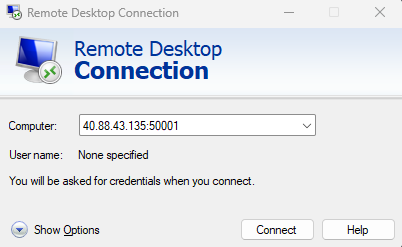
Další kroky
V tomto kurzu jste zjistili, jak vypsat instance ve škálovací sadě a připojit se přes SSH k jednotlivým instancím.
- Výpis a zobrazení instancí ve škálovací sadě
- Shromažďování síťových informací pro jednotlivé instance ve škálovací sadě
- Připojte se k jednotlivým instancím virtuálních počítačů v rámci škálovací sady.